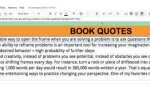Вы слышали о Microsoft PowerPoint для создания презентаций
и, возможно, даже использовал его раньше. Но стоит ли настольная версия PowerPoint 2016 или вы можете получить такой же опыт с PowerPoint Online?
Вот сравнение десктопа и онлайн-версии. Посмотрите и посмотрите, какой из них подходит именно вам.
Доступ к PowerPoint
Очевидно, что если вы используете настольную версию, все, что вам нужно сделать после установки, это перейти к приложению и открыть его. Если вы заинтересованы в покупке Microsoft PowerPoint 2016, вы можете сделать это в настоящее время всего за 100 долларов США для Windows или Mac.
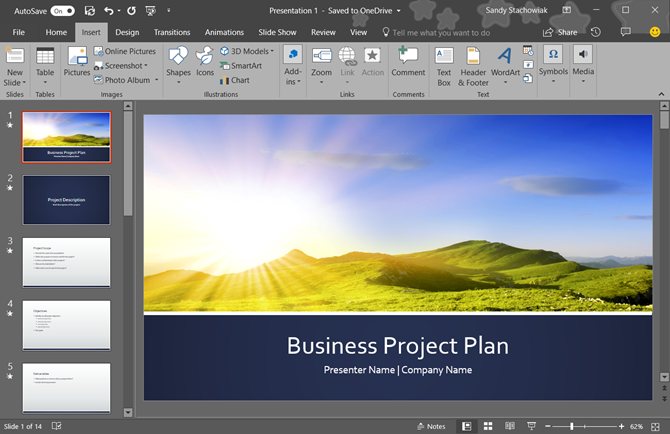
Вам также следует сравнить цены на пакет Microsoft Office и Office 365, которые предоставляют дополнительные приложения и услуги. Office является разовой покупкой, тогда как Office 365 основан на подписке.
С PowerPoint Online вы переходите на веб-сайт и можете использовать его бесплатно. Но вы должны иметь учетную запись Microsoft для доступа к ней. Это не проблема, если у вас есть учетная запись, потому что когда вы заходите на сайт, вы просто входите в систему.
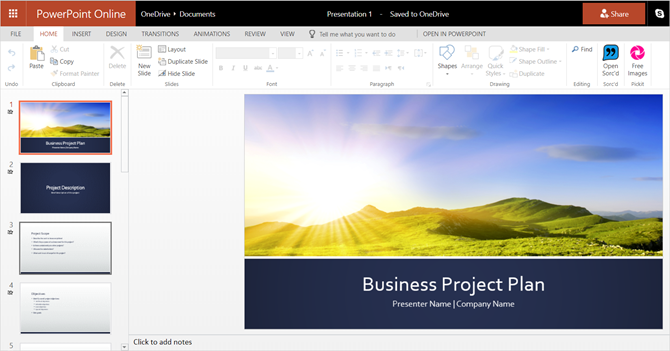
Если у вас нет учетной записи, вам будет предложено создать ее. Вы можете создать бесплатную учетную запись Microsoft и использовать ее для доступа к Word и Excel Online, если хотите.
Различия между PowerPoint Online и PowerPoint 2016
Помимо способа доступа к PowerPoint между настольной и онлайн-версиями, функции также различаются. И, честно говоря, это самая важная часть для рассмотрения в дополнение к затратам.
Особенности слайдов
Параметры перехода и анимации ограничены в PowerPoint Online. Переходы — это визуальные эффекты, которые вы видите при переходе от слайда к слайду. Анимации похожи, но позволяют применять эффекты к тексту и объектам и могут включать траектории движения и звуки.
Слайд переходы
Для переходов между слайдами с помощью PowerPoint Online вы можете выбрать один из семи незаметных эффектов, включая исчезновение, толчок и стирание. Это хорошо для простых презентаций и может быть достаточно для вас, но настольная версия дает вам больше.
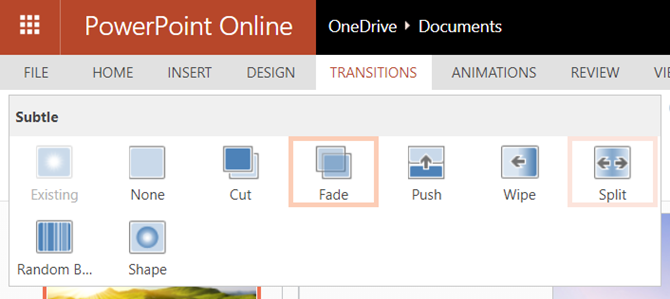
PowerPoint 2016 предлагает десятки эффектов перехода в своих тонких, захватывающих и динамичных категориях. Таким образом, вы можете добавлять переходы, такие как жалюзи, пролеты и вихри. Каждый из них привносит уникальный вид в вашу презентацию.
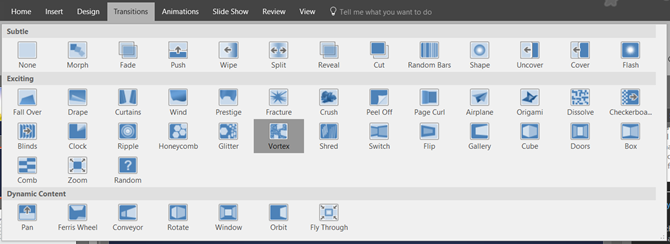
Слайд анимация
PowerPoint Online предлагает гораздо больше вариантов анимации, чем эффекты перехода. Выделите текст или объект, а затем выберите один из эффектов входа, выделения или выхода, которые включают параметры растяжения, вращения и разделения.
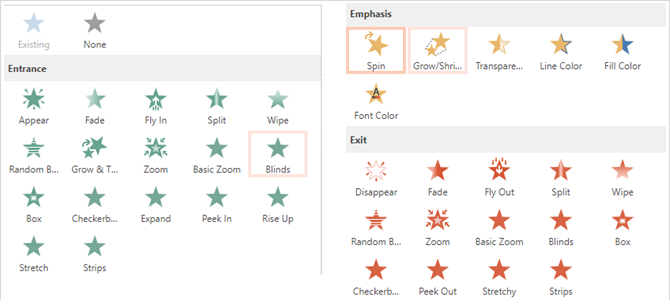
PowerPoint 2016 предлагает те же три категории для своих анимаций с небольшими отличиями. Например, онлайн-версия обеспечивает эффект шахматной доски при входе, а настольная версия — нет. С другой стороны, настольная версия предлагает гораздо больше опций в категории выделений.
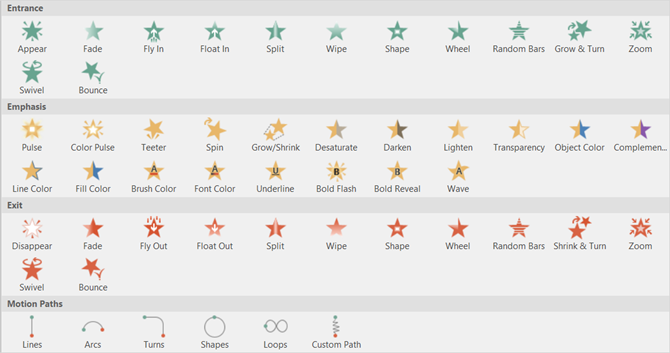
Кроме того, PowerPoint 2016 предоставляет эффекты траектории движения и триггеры для анимации, а PowerPoint Online — нет.
Функции изображения, видео и аудио
Добавление изображений, видео и аудио файлов в вашу презентацию
может действительно заставить их выделиться. Кроме того, они могут быть полезны для учебников, тренингов и образовательных презентаций.
, В настоящее время существует только несколько основных различий в этих трех категориях.
PowerPoint Online не предлагает сжатие изображений для фотографий или обрезку, добавление закладок или выцветание для видео. А для аудио вы не можете добавить, обрезать, добавить в закладки или затемнить его в онлайн-версии.
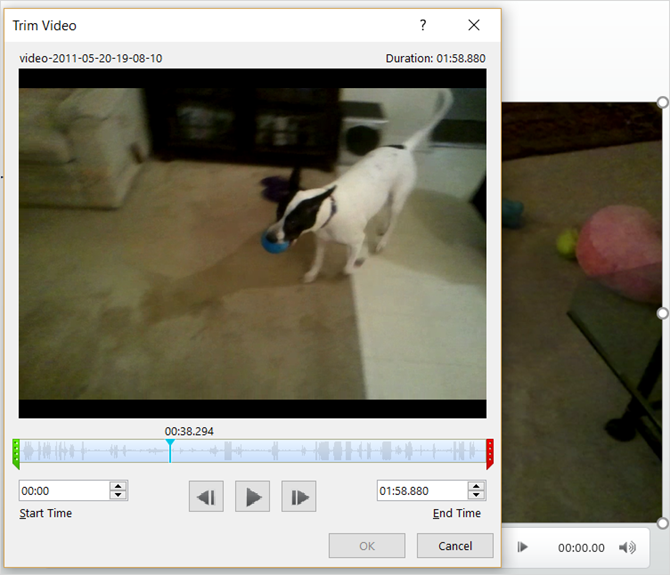
Но в PowerPoint 2016 есть все эти функции, которые отсутствуют в PowerPoint Online для изображений, видео и аудио файлов. И хотя добавить видео в свою презентацию легко, вы можете проверить советы по встраиванию видео на YouTube.
в частности.
Особенности вставки объектов
Если вы хотите включить SmartArt или диаграммы в свои презентации, вы также увидите здесь несколько отличий. Графика SmartArt поможет вам создать инструменты визуализации, такие как пирамида или матрица. Диаграммы похожи, но обычно используют числа, как на круговой или гистограмме.
Как просто сказал Microsoft при решении, какой использовать:
«Графика SmartArt предназначена для текста, а диаграммы — для цифр».
SmartArt
В PowerPoint Online параметры SmartArt есть, но они ограничены по сравнению с версией для ПК. Хорошей новостью является то, что у вас все еще есть 50 графиков на выбор, которые должны охватывать большинство основных презентаций.
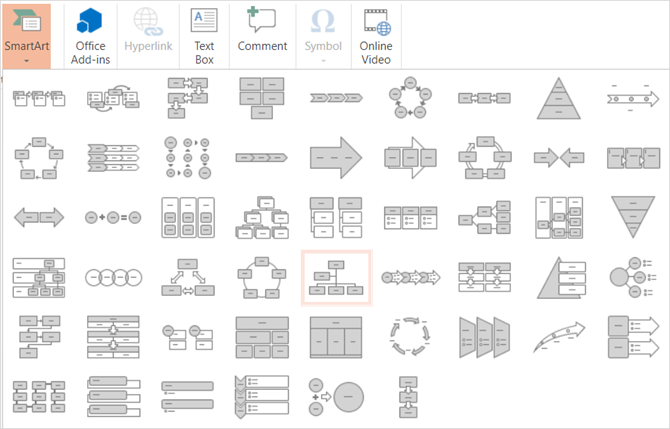
Если вы используете PowerPoint 2016, у вас есть много вариантов SmartArt, которые подразделяются на категории. Это позволяет легко найти нужный тип. Например, графика отношений включает в себя около 40 параметров, таких как дуги с вкладками, отношения окружностей и стрелки противовеса.
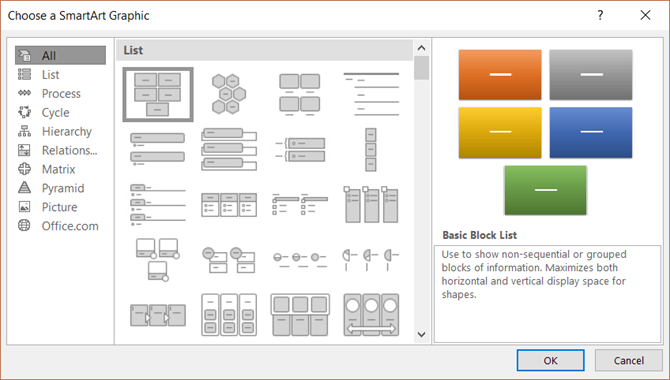
Графики
Что касается диаграмм, PowerPoint Online не поддерживает эту функцию. Это важно, потому что, если ваша презентация должна или даже должна включать диаграмму, вам не повезло с онлайн-версией.
В PowerPoint 2016 параметры диаграммы доступны в большом количестве. Вы можете выбрать из почти 20 типов диаграмм с различными стилями в каждом. Вы можете вставить круговую диаграмму в стиле 3D, круговой или кольцевой. Или выберите столбчатую диаграмму и используйте стекированный, кластерный или трехмерный стиль.
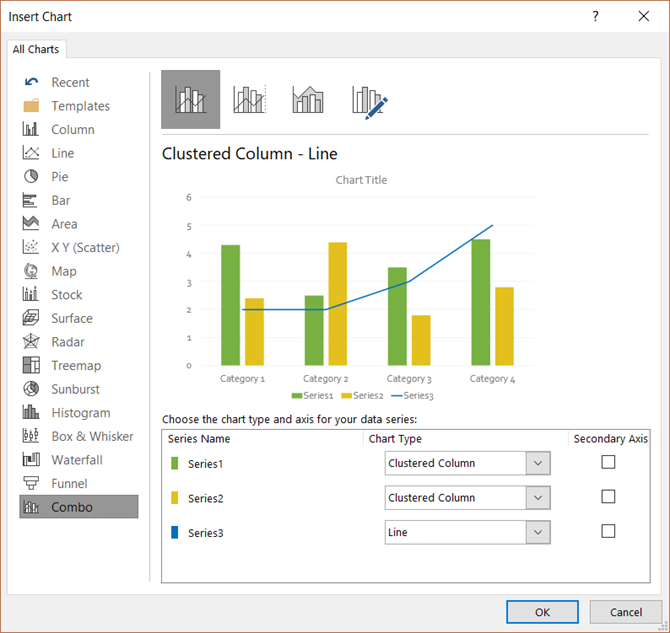
Типы файлов
Для сохранения презентации PowerPoint онлайн-версия сохраняет ее автоматически во время работы. Это очень удобно. Затем вы можете загрузить свою презентацию в виде копии, файла PDF или файла ODP.
Для файлов PowerPoint 2016 вы можете автоматически сохранять свою работу, если у вас включена эта функция. Или нажмите Сохранить для существующего файла или Сохранить какдля нового типа файла или имени. У вас также есть широкий спектр типов файлов, таких как PowerPoint, изображения, видео, PDF и ODP.
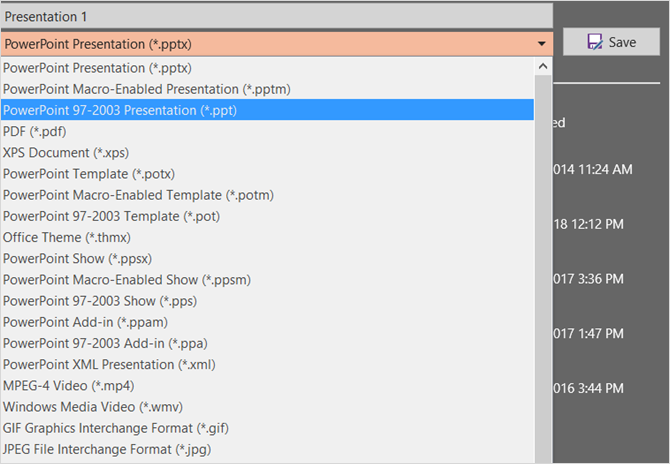
Другие незначительные различия
Вы заметите несколько дополнительных особенностей, которые следует учитывать. Эти элементы отсутствуют в PowerPoint Online, но доступны в PowerPoint 2016.
- Поддержка языков справа налево (RTL)
- Настраиваемые сочетания клавиш
- Возможность экспорта
Обзор PowerPoint Online против PowerPoint 2016
Чтобы суммировать доступ, стоимость и функции, вот плюсы и минусы для каждого. На первый взгляд, это также поможет вам при выборе между двумя версиями.
PowerPoint Online
Pros
- Стоимость: Бесплатно с бесплатной учетной записью Microsoft.
- Доступ: Откройте в любом браузере с подключением к интернету.
- Особенности: Основные функции для полезных и привлекательных презентаций.
Cons
- Доступ: Без интернета? Нет доступа к PowerPoint Online.
- Особенности: Онлайн-версия не так надежна, как настольная, для полностью динамичных презентаций. Поддерживаемые типы файлов также ограничены.
PowerPoint 2016
Pros
- Особенности: Более широкий набор функций доступен на рабочем столе, чем в Интернете, что позволяет создавать сложные презентации. Большой массив типов файлов поддерживается.
Cons
- Доступ: Должен использоваться там, где он установлен.
- Стоимость: Настольная версия не доступна бесплатно. Вы будете платить либо за PowerPoint 2016, либо за Microsoft Office, либо за Office 365, чтобы использовать его на своем рабочем столе.
Как вы выбираете?
Подумайте, как часто вы будете использовать Microsoft PowerPoint. Будет ли создание презентаций ежедневной, еженедельной или ежемесячной деятельностью? Или вы будете создавать их только несколько раз в год? Для частого использования настольная версия может стоить вам денег.
Теперь рассмотрим, что вы будете делать с PowerPoint и какие функции вам нужны. Будет ли создание самых простых презентаций
удовлетворить ваши потребности? Или вам понадобятся те прибамбасы, описанные выше? Если вам нужны только основы, то PowerPoint Online вам подойдет.
Важная часть этого смотрит на стоимость по сравнению с потребностью. Решите, будет ли бесплатная версия давать вам то, что вы хотите, или же вам действительно нужны обширные возможности рабочего стола. Тогда взгляните на лучший вариант покупки для вас.
Что вы решили?
Надеемся, что после прочтения вы сможете принять решение между PowerPoint Online и PowerPoint 2016. И если вы хотите больше узнать о бесплатной версии, несколько советов по использованию PowerPoint Online
может помочь.